OPEL CORSA 2014.5 Manual de Instruções (in Portugues)
Manufacturer: OPEL, Model Year: 2014.5, Model line: CORSA, Model: OPEL CORSA 2014.5Pages: 187, PDF Size: 3.05 MB
Page 51 of 187
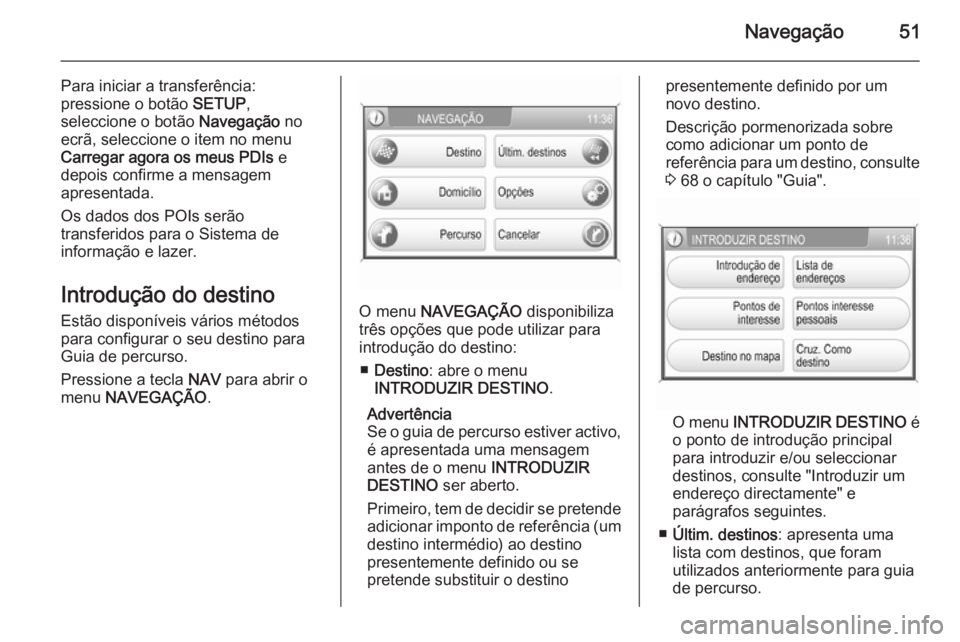
Navegação51
Para iniciar a transferência:
pressione o botão SETUP,
seleccione o botão Navegação no
ecrã, seleccione o item no menu
Carregar agora os meus PDIs e
depois confirme a mensagem
apresentada.
Os dados dos POIs serão
transferidos para o Sistema de
informação e lazer.
Introdução do destino
Estão disponíveis vários métodos
para configurar o seu destino para Guia de percurso.
Pressione a tecla NAV para abrir o
menu NAVEGAÇÃO .
O menu NAVEGAÇÃO disponibiliza
três opções que pode utilizar para
introdução do destino:
■ Destino : abre o menu
INTRODUZIR DESTINO .
Advertência
Se o guia de percurso estiver activo,
é apresentada uma mensagem
antes de o menu INTRODUZIR
DESTINO ser aberto.
Primeiro, tem de decidir se pretende adicionar imponto de referência (um
destino intermédio) ao destino
presentemente definido ou se
pretende substituir o destino
presentemente definido por um
novo destino.
Descrição pormenorizada sobre
como adicionar um ponto de
referência para um destino, consulte 3 68 o capítulo "Guia".
O menu INTRODUZIR DESTINO é
o ponto de introdução principal para introduzir e/ou seleccionar
destinos, consulte "Introduzir um
endereço directamente" e
parágrafos seguintes.
■ Últim. destinos : apresenta uma
lista com destinos, que foram
utilizados anteriormente para guia
de percurso.
Page 52 of 187
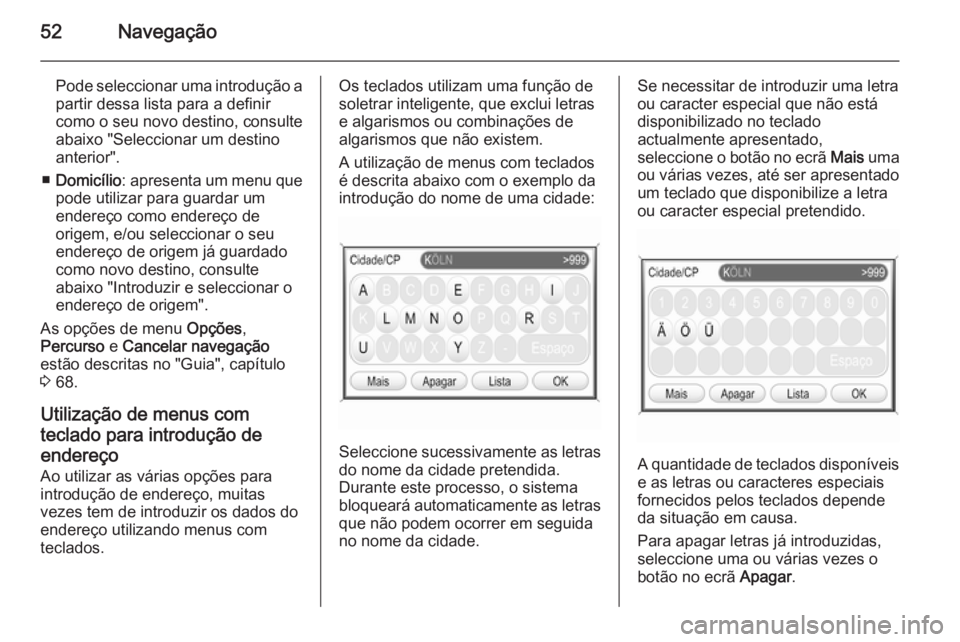
52Navegação
Pode seleccionar uma introdução a
partir dessa lista para a definir
como o seu novo destino, consulte
abaixo "Seleccionar um destino
anterior".
■ Domicílio : apresenta um menu que
pode utilizar para guardar um
endereço como endereço de
origem, e/ou seleccionar o seu
endereço de origem já guardado
como novo destino, consulte
abaixo "Introduzir e seleccionar o
endereço de origem".
As opções de menu Opções,
Percurso e Cancelar navegação
estão descritas no "Guia", capítulo
3 68.
Utilização de menus com
teclado para introdução de
endereço
Ao utilizar as várias opções para
introdução de endereço, muitas
vezes tem de introduzir os dados do
endereço utilizando menus com
teclados.Os teclados utilizam uma função de
soletrar inteligente, que exclui letras
e algarismos ou combinações de
algarismos que não existem.
A utilização de menus com teclados
é descrita abaixo com o exemplo da
introdução do nome de uma cidade:
Seleccione sucessivamente as letras
do nome da cidade pretendida.
Durante este processo, o sistema
bloqueará automaticamente as letras
que não podem ocorrer em seguida
no nome da cidade.
Se necessitar de introduzir uma letra
ou caracter especial que não está
disponibilizado no teclado
actualmente apresentado,
seleccione o botão no ecrã Mais uma
ou várias vezes, até ser apresentado um teclado que disponibilize a letra
ou caracter especial pretendido.
A quantidade de teclados disponíveis
e as letras ou caracteres especiais
fornecidos pelos teclados depende
da situação em causa.
Para apagar letras já introduzidas,
seleccione uma ou várias vezes o
botão no ecrã Apagar.
Page 53 of 187
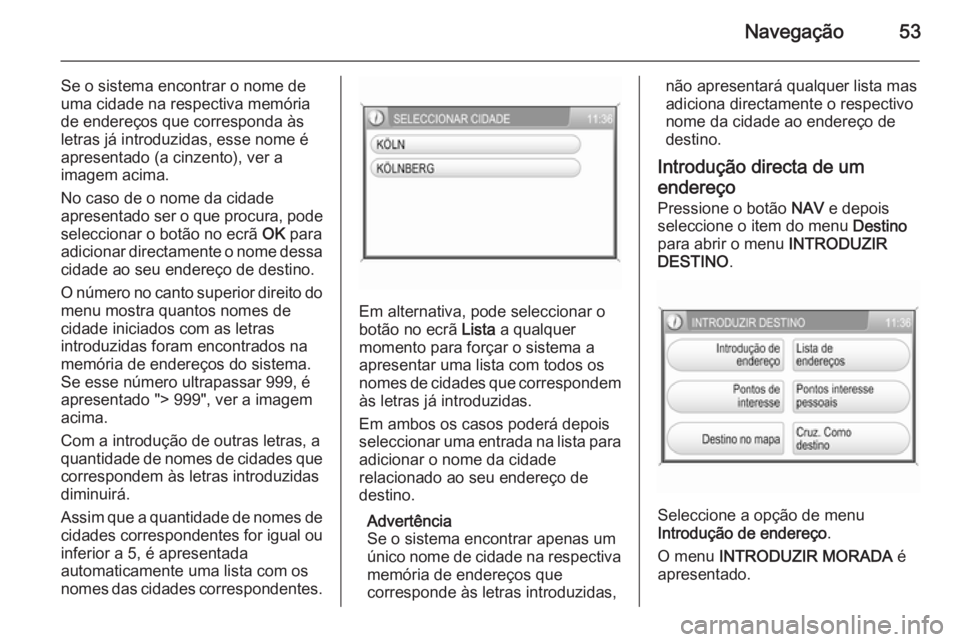
Navegação53
Se o sistema encontrar o nome de
uma cidade na respectiva memória
de endereços que corresponda às
letras já introduzidas, esse nome é
apresentado (a cinzento), ver a
imagem acima.
No caso de o nome da cidade
apresentado ser o que procura, pode
seleccionar o botão no ecrã OK para
adicionar directamente o nome dessa
cidade ao seu endereço de destino.
O número no canto superior direito do menu mostra quantos nomes de
cidade iniciados com as letras
introduzidas foram encontrados na
memória de endereços do sistema.
Se esse número ultrapassar 999, é
apresentado "> 999", ver a imagem
acima.
Com a introdução de outras letras, a
quantidade de nomes de cidades que correspondem às letras introduzidas
diminuirá.
Assim que a quantidade de nomes de
cidades correspondentes for igual ou inferior a 5, é apresentada
automaticamente uma lista com os
nomes das cidades correspondentes.
Em alternativa, pode seleccionar o
botão no ecrã Lista a qualquer
momento para forçar o sistema a
apresentar uma lista com todos os
nomes de cidades que correspondem
às letras já introduzidas.
Em ambos os casos poderá depois
seleccionar uma entrada na lista para adicionar o nome da cidade
relacionado ao seu endereço de destino.
Advertência
Se o sistema encontrar apenas um
único nome de cidade na respectiva
memória de endereços que
corresponde às letras introduzidas,
não apresentará qualquer lista mas
adiciona directamente o respectivo
nome da cidade ao endereço de
destino.
Introdução directa de um endereço
Pressione o botão NAV e depois
seleccione o item do menu Destino
para abrir o menu INTRODUZIR
DESTINO .
Seleccione a opção de menu
Introdução de endereço .
O menu INTRODUZIR MORADA é
apresentado.
Page 54 of 187
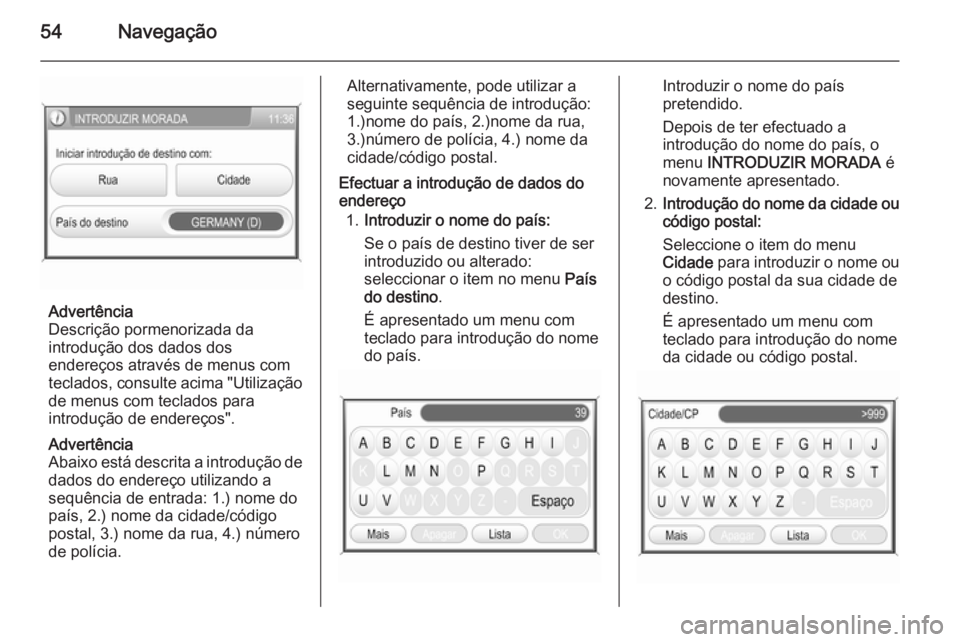
54Navegação
Advertência
Descrição pormenorizada da
introdução dos dados dos
endereços através de menus com
teclados, consulte acima "Utilização
de menus com teclados para
introdução de endereços".
Advertência
Abaixo está descrita a introdução de dados do endereço utilizando a
sequência de entrada: 1.) nome do
país, 2.) nome da cidade/código
postal, 3.) nome da rua, 4.) número
de polícia.
Alternativamente, pode utilizar a
seguinte sequência de introdução:
1.)nome do país, 2.)nome da rua,
3.)número de polícia, 4.) nome da
cidade/código postal.
Efectuar a introdução de dados do
endereço
1. Introduzir o nome do país:
Se o país de destino tiver de ser
introduzido ou alterado:
seleccionar o item no menu País
do destino .
É apresentado um menu com
teclado para introdução do nome
do país.Introduzir o nome do país
pretendido.
Depois de ter efectuado a
introdução do nome do país, o
menu INTRODUZIR MORADA é
novamente apresentado.
2. Introdução do nome da cidade ou
código postal:
Seleccione o item do menu
Cidade para introduzir o nome ou
o código postal da sua cidade de
destino.
É apresentado um menu com
teclado para introdução do nome
da cidade ou código postal.
Page 55 of 187
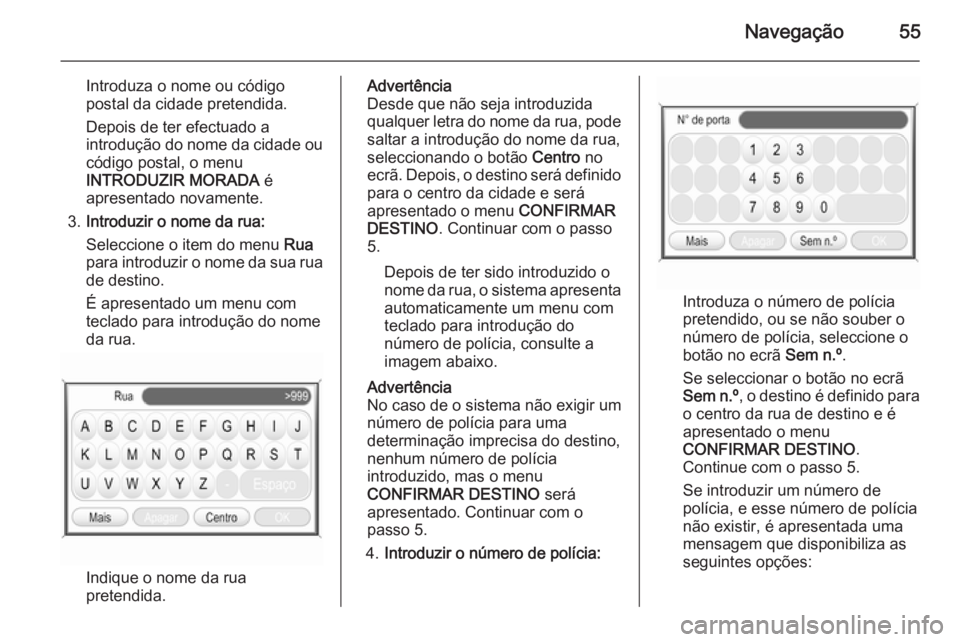
Navegação55
Introduza o nome ou código
postal da cidade pretendida.
Depois de ter efectuado a
introdução do nome da cidade ou
código postal, o menu
INTRODUZIR MORADA é
apresentado novamente.
3. Introduzir o nome da rua:
Seleccione o item do menu Rua
para introduzir o nome da sua rua de destino.
É apresentado um menu com
teclado para introdução do nome
da rua.
Indique o nome da rua
pretendida.
Advertência
Desde que não seja introduzida
qualquer letra do nome da rua, pode
saltar a introdução do nome da rua,
seleccionando o botão Centro no
ecrã. Depois, o destino será definido
para o centro da cidade e será
apresentado o menu CONFIRMAR
DESTINO . Continuar com o passo
5.
Depois de ter sido introduzido o
nome da rua, o sistema apresenta
automaticamente um menu com
teclado para introdução do
número de polícia, consulte a
imagem abaixo.
Advertência
No caso de o sistema não exigir um número de polícia para uma
determinação imprecisa do destino,
nenhum número de polícia
introduzido, mas o menu
CONFIRMAR DESTINO será
apresentado. Continuar com o
passo 5.
4. Introduzir o número de polícia:
Introduza o número de polícia
pretendido, ou se não souber o
número de polícia, seleccione o
botão no ecrã Sem n.º.
Se seleccionar o botão no ecrã
Sem n.º , o destino é definido para
o centro da rua de destino e é
apresentado o menu
CONFIRMAR DESTINO .
Continue com o passo 5.
Se introduzir um número de
polícia, e esse número de polícia
não existir, é apresentada uma
mensagem que disponibiliza as
seguintes opções:
Page 56 of 187
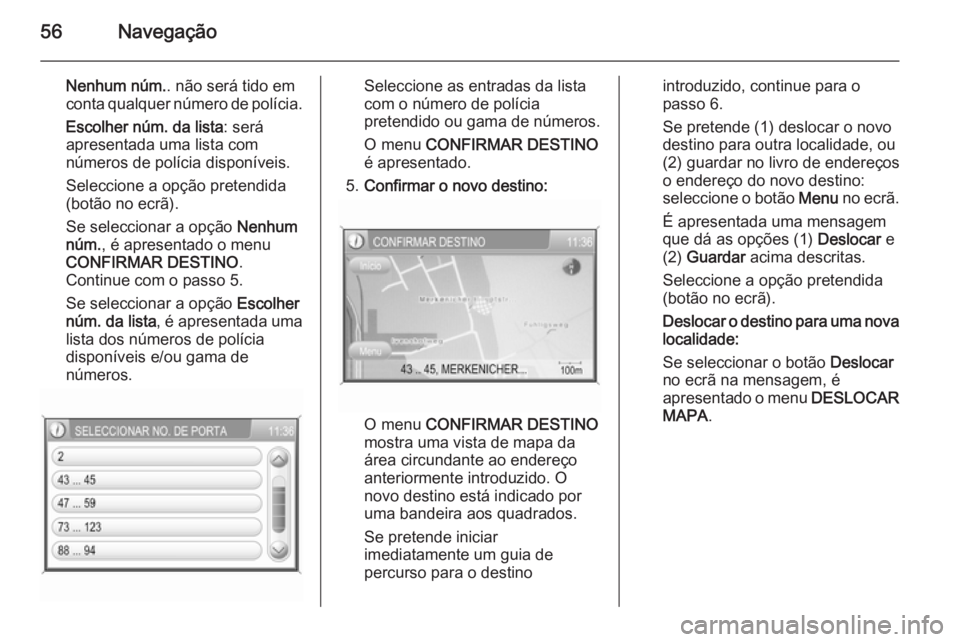
56Navegação
Nenhum núm.. não será tido em
conta qualquer número de polícia.
Escolher núm. da lista : será
apresentada uma lista com
números de polícia disponíveis.
Seleccione a opção pretendida
(botão no ecrã).
Se seleccionar a opção Nenhum
núm. , é apresentado o menu
CONFIRMAR DESTINO .
Continue com o passo 5.
Se seleccionar a opção Escolher
núm. da lista , é apresentada uma
lista dos números de polícia
disponíveis e/ou gama de
números.Seleccione as entradas da lista
com o número de polícia pretendido ou gama de números.
O menu CONFIRMAR DESTINO
é apresentado.
5. Confirmar o novo destino:
O menu CONFIRMAR DESTINO
mostra uma vista de mapa da
área circundante ao endereço
anteriormente introduzido. O
novo destino está indicado por
uma bandeira aos quadrados.
Se pretende iniciar
imediatamente um guia de
percurso para o destino
introduzido, continue para o
passo 6.
Se pretende (1) deslocar o novo
destino para outra localidade, ou (2) guardar no livro de endereços
o endereço do novo destino:
seleccione o botão Menu no ecrã.
É apresentada uma mensagem
que dá as opções (1) Deslocar e
(2) Guardar acima descritas.
Seleccione a opção pretendida
(botão no ecrã).
Deslocar o destino para uma nova localidade:
Se seleccionar o botão Deslocar
no ecrã na mensagem, é
apresentado o menu DESLOCAR
MAPA .
Page 57 of 187
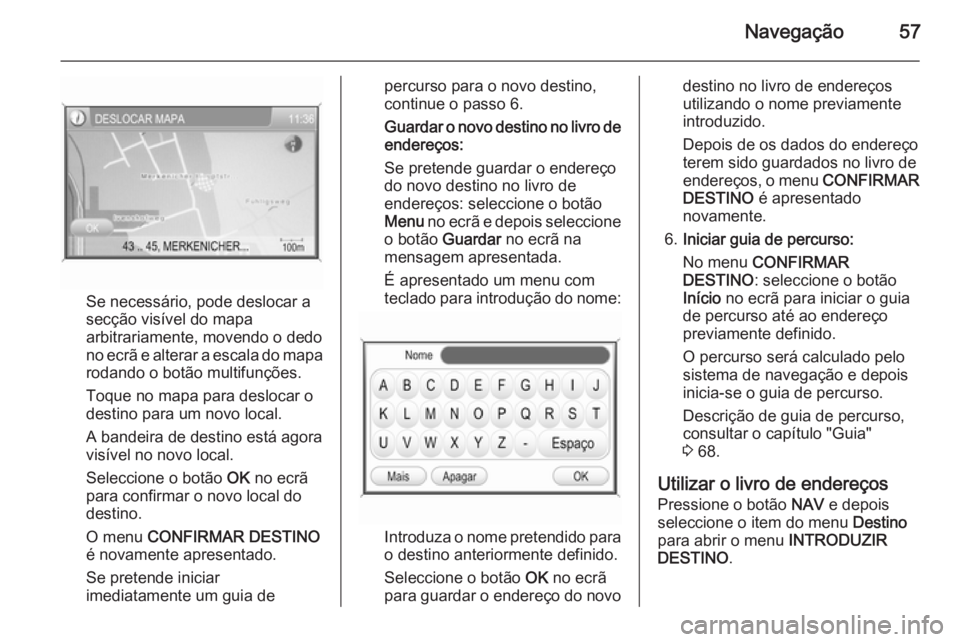
Navegação57
Se necessário, pode deslocar a
secção visível do mapa arbitrariamente, movendo o dedono ecrã e alterar a escala do mapa
rodando o botão multifunções.
Toque no mapa para deslocar o
destino para um novo local.
A bandeira de destino está agora
visível no novo local.
Seleccione o botão OK no ecrã
para confirmar o novo local do
destino.
O menu CONFIRMAR DESTINO
é novamente apresentado.
Se pretende iniciar
imediatamente um guia de
percurso para o novo destino,
continue o passo 6.
Guardar o novo destino no livro de endereços:
Se pretende guardar o endereço
do novo destino no livro de
endereços: seleccione o botão
Menu no ecrã e depois seleccione
o botão Guardar no ecrã na
mensagem apresentada.
É apresentado um menu com
teclado para introdução do nome:
Introduza o nome pretendido para o destino anteriormente definido.
Seleccione o botão OK no ecrã
para guardar o endereço do novo
destino no livro de endereços
utilizando o nome previamente
introduzido.
Depois de os dados do endereço
terem sido guardados no livro de
endereços, o menu CONFIRMAR
DESTINO é apresentado
novamente.
6. Iniciar guia de percurso:
No menu CONFIRMAR
DESTINO : seleccione o botão
Início no ecrã para iniciar o guia
de percurso até ao endereço
previamente definido.
O percurso será calculado pelo
sistema de navegação e depois
inicia-se o guia de percurso.
Descrição de guia de percurso,
consultar o capítulo "Guia"
3 68.
Utilizar o livro de endereços Pressione o botão NAV e depois
seleccione o item do menu Destino
para abrir o menu INTRODUZIR
DESTINO .
Page 58 of 187
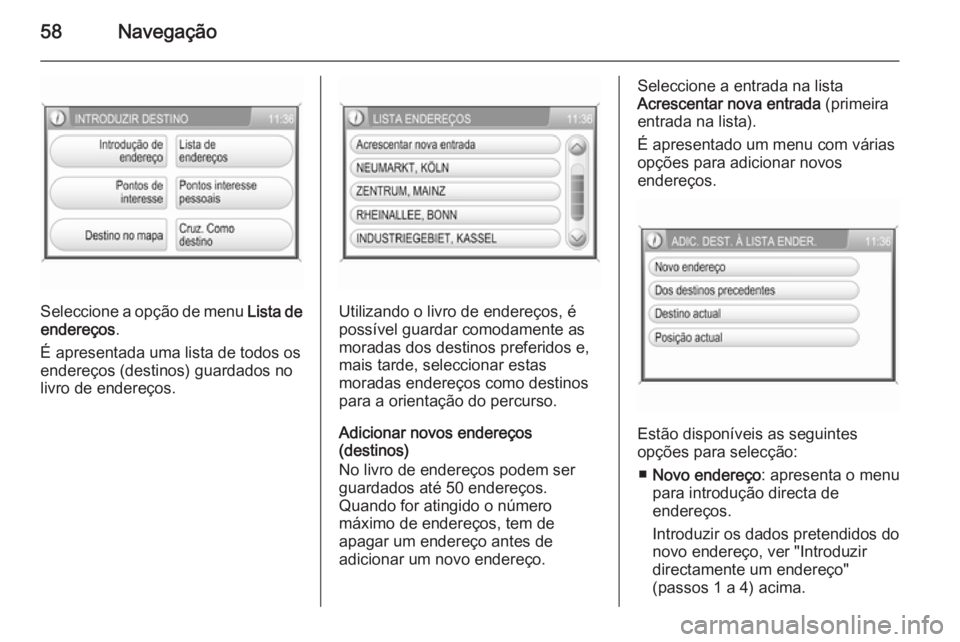
58Navegação
Seleccione a opção de menu Lista de
endereços .
É apresentada uma lista de todos os
endereços (destinos) guardados no livro de endereços.Utilizando o livro de endereços, é
possível guardar comodamente as
moradas dos destinos preferidos e,
mais tarde, seleccionar estas
moradas endereços como destinos
para a orientação do percurso.
Adicionar novos endereços
(destinos)
No livro de endereços podem ser
guardados até 50 endereços.
Quando for atingido o número
máximo de endereços, tem de
apagar um endereço antes de
adicionar um novo endereço.
Seleccione a entrada na lista
Acrescentar nova entrada (primeira
entrada na lista).
É apresentado um menu com várias
opções para adicionar novos
endereços.
Estão disponíveis as seguintes
opções para selecção:
■ Novo endereço : apresenta o menu
para introdução directa de
endereços.
Introduzir os dados pretendidos do
novo endereço, ver "Introduzir
directamente um endereço"
(passos 1 a 4) acima.
Page 59 of 187
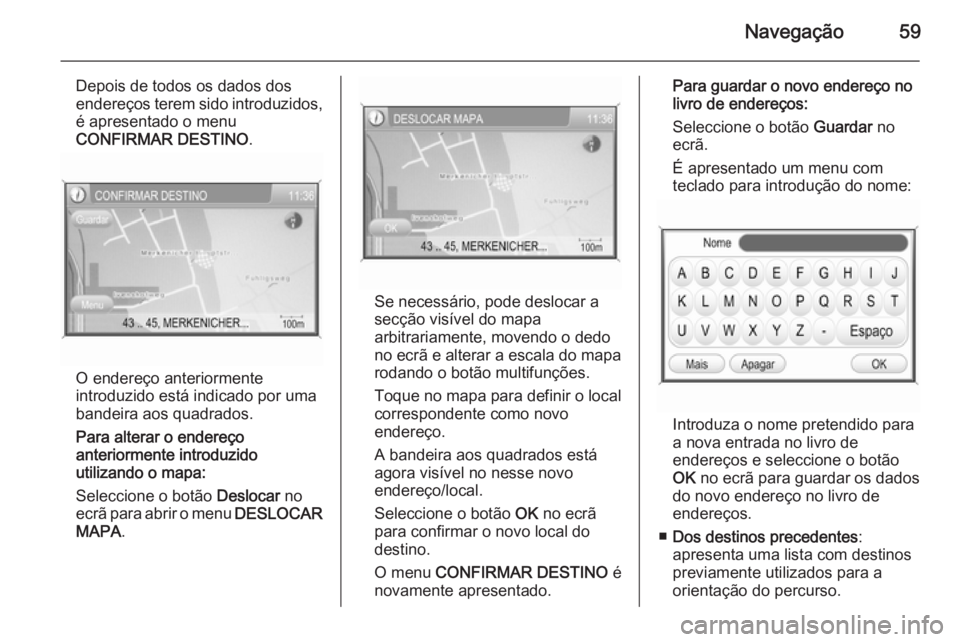
Navegação59
Depois de todos os dados dos
endereços terem sido introduzidos, é apresentado o menu
CONFIRMAR DESTINO .
O endereço anteriormente
introduzido está indicado por uma
bandeira aos quadrados.
Para alterar o endereço
anteriormente introduzido
utilizando o mapa:
Seleccione o botão Deslocar no
ecrã para abrir o menu DESLOCAR
MAPA .
Se necessário, pode deslocar a
secção visível do mapa
arbitrariamente, movendo o dedo
no ecrã e alterar a escala do mapa rodando o botão multifunções.
Toque no mapa para definir o local
correspondente como novo
endereço.
A bandeira aos quadrados está
agora visível no nesse novo
endereço/local.
Seleccione o botão OK no ecrã
para confirmar o novo local do destino.
O menu CONFIRMAR DESTINO é
novamente apresentado.
Para guardar o novo endereço no
livro de endereços:
Seleccione o botão Guardar no
ecrã.
É apresentado um menu com
teclado para introdução do nome:
Introduza o nome pretendido para
a nova entrada no livro de
endereços e seleccione o botão
OK no ecrã para guardar os dados
do novo endereço no livro de
endereços.
■ Dos destinos precedentes :
apresenta uma lista com destinos
previamente utilizados para a
orientação do percurso.
Page 60 of 187
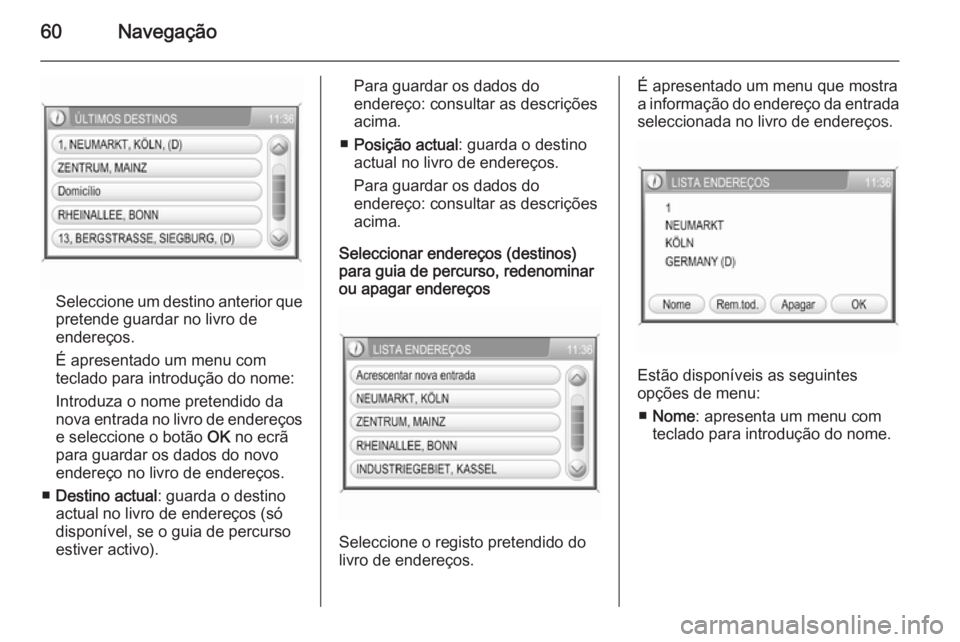
60Navegação
Seleccione um destino anterior que
pretende guardar no livro de
endereços.
É apresentado um menu com
teclado para introdução do nome:
Introduza o nome pretendido da
nova entrada no livro de endereços
e seleccione o botão OK no ecrã
para guardar os dados do novo endereço no livro de endereços.
■ Destino actual : guarda o destino
actual no livro de endereços (só
disponível, se o guia de percurso
estiver activo).
Para guardar os dados do
endereço: consultar as descrições
acima.
■ Posição actual : guarda o destino
actual no livro de endereços.
Para guardar os dados do
endereço: consultar as descrições
acima.
Seleccionar endereços (destinos)
para guia de percurso, redenominar
ou apagar endereços
Seleccione o registo pretendido do
livro de endereços.
É apresentado um menu que mostra
a informação do endereço da entrada
seleccionada no livro de endereços.
Estão disponíveis as seguintes
opções de menu:
■ Nome : apresenta um menu com
teclado para introdução do nome.